Lenovo Miix 2 8. Uživatelská příručka. Před používáním počítače si přečtěte bezpečnostníupozornění a důležité rady v dodaných příručkách.
|
|
|
- Simona Ševčíková
- před 9 lety
- Počet zobrazení:
Transkript
1 Lenovo Miix 2 8 Uživatelská příručka Před používáním počítače si přečtěte bezpečnostníupozornění a důležité rady v dodaných příručkách.
2 Poznámky Před používáním produktu si musíte přečíst Příručka s bezpečnostními a obecnými informacemi Lenovo. Některé pokyny v této příručce mohou předpokládat, že používáte operační systém Windows 8.1. Pokud používáte jiný operační systém Windows, některé funkce se mohou nepatrně lišit. Jestliže používáte jiný operační systém, některé postupy pro vás nemusí platit. Vlastnosti a funkce popsané v této příručce jsou společné většině modelů. Některé funkce nemusejí být dostupné na vašem tabletu nebo váš tablet může obsahovat funkce, které nejsou popsané v této uživatelské příručce. Obrázky v této příručce se mohou lišit od skutečného produktu. Viz skutečný produkt. Upozornění k předpisům Upozornění k předpisům obsahuje informace o normách souvisejících s rádiovou frekvencí a bezpečností. Před používáním bezdrátového zařízení v tabletu si tyto informace přečtěte. Můžete je nalézt na adrese Zde klepněte na možnost Support a poté na možnost User s guides and manuals. První vydání (říjen 2013) Copyright Lenovo 2013.
3 Obsah Kapitola 1. Seznámení s tabletem... 1 Pohled zepředu... 1 Pohled zprava... 3 Pohled shora... 4 Pohled zespodu... 5 Kapitola 2. Začínáme používat systém Windows První konfigurace operačního systému... 6 Rozhraní operačního systému... 6 Ovládací tlačítka... 7 Uvedení tabletu do režimu spánku nebo jeho vypnutí Práce s dotykovou obrazovkou Připojení k bezdrátové síti Nápověda a podpora Kapitola 3. Systém obnovy Kapitola 4. Řešení potíží Nejčastější dotazy Řešení potíží Ochranné známky i
4
5 Kapitola 1. Seznámení s tabletem Pohled zepředu a b c Přední kamera Tlačítko Windows Vícedotyková obrazovka Kameru používejte pro video komunikaci nebo pořizování fotografií. Stiskem tohoto tlačítka můžete: Přepínat mezi aktuálním zobrazením a obrazovkou Start. -nebo- Probouzet tablet ze spánkového režimu. Slouží k zobrazování i k ovládání dotykem. Poznámka: Podrobnosti naleznete v části Práce s dotykovou obrazovkou na straně 12. 1
6 Kapitola 1. Seznámení s tabletem Orientace obrazovky Panel displeje můžete natočit podle preferované orientace. Orientace displeje se automaticky změní (střídá režimy na výšku a na šířku) podle toho, jak držíte počítač. 2
7 Kapitola 1. Seznámení s tabletem Pohled zprava a Port Micro USB Slouží k připojení zařízení USB. Poznámka: Port Micro USB podporuje funkci nabíjení. b c d e f Slot karty Micro SD Slot pro kartu SIM (u vybraných modelů) Tlačítko snížení hlasitosti Tlačítko zvýšení hlasitosti Vypínač Lze vložit kartu micro SD (není součástí dodávky). Lze vložit kartu SIM (není součástí dodávky). Snižuje úroveň hlasitosti. Zvyšuje úroveň hlasitosti. Když je tablet vypnutý, stisknutím a podržením tohoto tlačítka tablet zapnete. Použití karty micro SD (není součástí dodávky) Váš tablet podporuje karty micro Secure Digital (SD). Poznámky: Do slotu vkládejte vždy jen jednu kartu. Tato čtečka karet nepodporuje zařízení SDIO (např. SDIO Bluetooth atd.). Vložení karty 1 Otevřete kryt slotu paměťové karty. 2 Kartu vložte do slotu, dokud nezacvakne na místo. Vyjmutí karty 1 Na kartu zatlačte, dokud neuslyšíte cvaknutí. 2 Paměťovou kartu opatrně vytáhněte ze slotu. 3 Zavřete kryt slotu paměťové karty. Poznámka: Aby nedošlo k poškození dat, před vyjmutím karty použijte funkci systému Windows Bezpečně odebrat hardware. 3
8 Kapitola 1. Seznámení s tabletem Pohled shora a Kombinovaný audiokonektor Slouží pro připojení sluchátek. Poznámky: Kombinovaný audiokonektor nepodporuje běžné mikrofony. Funkce nahrávání nemusí být podporována, jsou-li připojena sluchátka nebo náhlavní sady třetích stran, a to z důvodu odlišnosti výrobních norem. 4
9 Kapitola 1. Seznámení s tabletem Pohled zespodu a b Zadní kamera Reproduktory Kameru používejte pro video komunikaci nebo pořizování fotografií. Nabízí audio výstup. 5
10 Kapitola 2. Začínáme používat systém Windows 8.1 První konfigurace operačního systému Při prvním použití bude možná potřeba provést konfiguraci operačního systému. Proces konfigurace může zahrnovat níže uvedené kroky: Přijetí licenční smlouvy s koncovým uživatelem Konfigurace připojení k internetu Přihlášení operačního systému Vytváření uživatelského účtu Rozhraní operačního systému Windows 8.1 přichází se dvěma hlavními uživatelskými rozhraními: úvodní obrazovka a pracovní plochu. Chcete-li přepnout z obrazovky Start na plochu, postupujte podle některého z těchto kroků: Na úvodní obrazovce zvolte dlaždici Plocha. Chcete-li přepnout z plochy na obrazovku Start, proveďte některý z těchto kroků: Zvolte položku Start v oblasti ovládacích tlačítek. Stiskněte tlačítko Windows. Posuňte ukazatel do levého dolního rohu a pak zvolte záložku úvodní obrazovky, až se zobrazí. Obrazovku Start Plocha 6
11 Kapitola 2. Začínáme používat systém Windows 8.1 Ovládací tlačítka Ovládací tlačítka jsou navigační tlačítka pro ovládání systému Windows 8.1. Mezi ovládací tlačítka patří: Hledat, Sdílet, Start, Zařízení a Nastavení. Panel ovládacích tlačítek je nabídka obsahující ovládací tlačítka. Pět ovládacích tlačítek přináší nový a rychlejší přístup k řadě základních úkolů, je vždy k dispozici bez ohledu na to, kterou aplikaci právě používáte. Pro zobrazení ovládacích tlačítek proveďte některou z následujících akcí: Přesuňte ukazatel myši do pravého horního nebo pravého spodního rohu, dokud se nezobrazí panel ovládacích tlačítek. Pomocí jednoho prstu přesuňte z pravého okraje obrazovky, dokud se nezobrazí panel ovládacích tlačítek. 7
12 Kapitola 2. Začínáme používat systém Windows 8.1 Ovládací tlačítko Hledání Ovládací tlačítko Hledat je novým efektivním způsobem vyhledání čehokoli, co hledáte, včetně aplikací, nastavení a souborů. Ovládací tlačítko Sdílení Ovládací tlačítko Sdílet vám umožňuje přátelům a do sociálních sítí posílat odkazy, fotografie a další bez nutnosti ukončit aktuální aplikaci. Ovládací tlačítko Start Ovládací tlačítko Start je rychlým způsobem pro přechod na úvodní obrazovku. Ovládací tlačítko Zařízení Ovládací tlačítko Zařízení vám umožňuje připojení nebo odesílání souborů do jakékoli externího zařízení, jako jsou digitální fotoaparáty, televizory nebo tiskárny. 8
13 Kapitola 2. Začínáme používat systém Windows 8.1 Ovládací tlačítko Nastavení Ovládací tlačítko Nastavení vám umožňuje provádět základní úkoly, jako je nastavení hlasitosti nebo vypnutí tabletu. Prostřednictvím ovládacího tlačítka Nastavení se při použití na zobrazení plochy můžete také dostat do Ovládacích panelů. 9
14 Kapitola 2. Začínáme používat systém Windows 8.1 Uvedení tabletu do režimu spánku nebo jeho vypnutí Po dokončení práce s počítačem jej můžete uvést do režimu spánku nebo vypnout. Uvedení tabletu do režimu spánku Pokud od tabletu odcházíte na kratší dobu, uveďte jej do režimu spánku. Je-li tablet v režimu spánku, můžete jej pro další používání rychle probudit, přičemž obejdete proces spuštění. Pro uvedení tabletu do režimu spánku proveďte jednu z následujících akcí: Stiskněte hlavní vypínač. Otevřete ovládací tlačítka a zvolte položky Nastavení Napájení Spánkový režim. Pro probuzení tabletu proveďte jednu z následujících akcí: Stiskněte hlavní vypínač. Stiskněte tlačítko Windows. 10
15 Kapitola 2. Začínáme používat systém Windows 8.1 Vypnutí tabletu Pokud tablet nebudete delší dobu používat, vypněte jej. Vypnutí tabletu: 1 Otevřete ovládací tlačítka a vyberte položku Nastavení. 2 Zvolte položku Napájení Vypnout. 11
16 Kapitola 2. Začínáme používat systém Windows 8.1 Práce s dotykovou obrazovkou Zobrazovací panel lze ovládat jako běžný tablet, pomocí klávesnice a touchpadu. Vícedotyková gesta Pro provádění nejrůznějších úloh se můžete dotykové obrazovky dotýkat jedním nebo více prsty. Často používaná gesta Klepnout Jedno klepnutí na položku. Prováděné úkoly Provádí akci, jako je spuštění aplikace, otevření odkazu nebo spuštění příkazu. Podobně jako klepnutí levým tlačítkem myši. Stisknout a podržet Přitiskněte prst a chvíli jej přidržte. Umožňuje zobrazení podrobných informací před výběrem akce. Může také zobrazit nabídku s dalšími možnostmi. Podobně jako klepnutí pravým tlačítkem myši. 12
17 Kapitola 2. Začínáme používat systém Windows 8.1 (pokračování) Často používaná gesta Změna velikosti Během doteku obrazovky posouvejte dva prsty k sobě nebo od sebe. Prováděné úkoly Přibližuje a oddaluje ve vizuálních aplikacích, jako jsou obrázky a mapy. Může také přeskočit na začátek nebo konec seznamu. Otáčet Položte na položku dva nebo víc prstů a otočte rukou. Otáčí objektem (Poznámka: Ne všechny položky lze otáčet, závisí na jednotlivých aplikacích). Posunutí prstem Potáhněte prstem po obrazovce. Posouvání nebo pohyb v seznamech a na stránkách. Může také pohybovat s objektem, nebo lze gesto v závislosti na aplikaci použít ke kreslení nebo psaní. Podobně jako stisknutí a přidržení pro přesouvání nebo rolování myší. 13
18 Kapitola 2. Začínáme používat systém Windows 8.1 (pokračování) Často používaná gesta Potáhnutí Začněte od libovolného okraje obrazovky a potáhněte prstem ke středu. Prováděné úkoly Potáhnutím od horního okraje dolů nebo nahoru od spodního okraje zobrazíte panel úloh na spodní straně obrazovky s příkazy aplikace včetně uložení, úpravy a mazání. Máte-li některou aplikaci aktuálně otevřenou, můžete také: Potáhnutím od horního okraje do poloviny obrazovky, aniž byste zvedli prst, tuto aplikaci ukotvit na levé nebo pravé straně obrazovky. Takto můžete mít současně otevřené dvě aplikace v režimu rozdělené obrazovky. Potáhnutím prstem od horního okraje přímo ke spodnímu okraji obrazovky, aniž byste zvedl prst, zavřete aktuálně otevřenou aplikaci. 14
19 Kapitola 2. Začínáme používat systém Windows 8.1 (pokračování) Často používaná gesta Prováděné úkoly Potáhnutím od levého okraje můžete: Vyvolat a otevřít aplikaci, která je momentálně spuštěna v pozadí. Máte-li současně spuštěno víc aplikací, můžete: Potáhnutím zleva tuto aplikaci přenést dopředu, a aniž byste zvedli prst, pak tuto aplikaci můžete zatlačit za levý okraj obrazovky. Takto se zobrazí seznam aplikací, aktuálně spuštěných na pozadí. Potáhnutím od pravého okraje obrazovky zobrazíte ovládací tlačítka. 15
20 Kapitola 2. Začínáme používat systém Windows 8.1 Připojení k bezdrátové síti Aktivace bezdrátového připojení Pro potvrzení zakázání režimu Letadlo přejděte na plochu a zkontrolujte oznamovací oblast. Pokud vpravo dole rohu uvidíte ikonu bezdrátového připojení povolena., je režim Letadlo zapnutý. V opačném případě je funkce Poznámka: Režim letadlo je ve výchozím nastavení zakázán. Pokud je režim Letadlo zapnutý, pro povolení funkce bezdrátového připojení proveďte jednu z následujících akcí: Otevřete Ovládací tlačítka a pro otevření stránky Konfigurace sítě zvolte položku Nastavení, potom přepínač režimu Letadlo přepněte do polohy Vypnuto. Připojení k bezdrátové síti Po povolení bezdrátové sítě tablet vyhledá dostupné bezdrátové sítě a zobrazí je v seznamu bezdrátových sítí. Pro připojení k některé bezdrátové síti klepněte na název sítě v seznamu a klepněte na tlačítko Připojit. Poznámka: Některé sítě vyžadují pro připojení zabezpečovací síťový klíč nebo přístupové heslo. Pro připojení k jedné z těchto sítí požádejte správce sítě nebo poskytovatele internetových služeb (ISP) o zabezpečovací klíč nebo o přístupové heslo. 16
21 Kapitola 2. Začínáme používat systém Windows 8.1 Nápověda a podpora Máte-li s používáním operačního systému jakékoli problémy, vyhledejte soubor Nápověda a podpora systému Windows. Pro otevření souboru Nápověda a podpora systému Windows proveďte jednu z následujících akcí: Vyberte ovládací tlačítko Nastavení. Vyberte položku Nápověda. Soubor Nápověda a podpora systému Windows si můžete přečíst ve svém tabletu. Po klepnutí na odkaz v části prozkoumat Další možnosti můžete také využít nápovědu a podporu on-line. Poznámka: Systém Windows 8.1 nabízí také aplikaci, Nápověda+tipy. Nachází se na obrazovce Start a nabízí informace o nových funkcích systému Windows
22 Kapitola 3. Systém obnovy Úvod Nástroj Snadné obnovení do výchozího stavu je vestavěným nástrojem pro obnovu, který uživatelům umožňuje obnovit operační systém do původního stavu. Zachovává data a důležitá vlastní nastavení, aniž by bylo nutno data předem zálohovat. Následující funkce Snadného obnovení do výchozího stavu jsou k dispozici uživatelům z více míst v rámci systému Windows: Oživení tabletu Opravuje problémy se softwarem opětovnou instalací výchozího továrního nastavení. Takto zachovává uživatelská data, důležitá nastavení a všechny dříve zakoupené aplikace Windows Store. Reset tabletu Připraví tablet pro recyklaci nebo pro změnu majitele. Tím znovu nainstaluje výchozí tovární nastavení a všechna uživatelská data a aplikace vrátí do původního stavu při počátečním nastavení počítače (OOBE). Použití funkce Snadné obnovení do výchozího stavu Funkce Snadné obnovení do výchozího stavu může být spuštěna pomocí jedné z následujících metod: Tlačítko napájení + tlačítko hlasitosti: - Vypněte tablet a počkejte alespoň pět sekund. - Stiskněte a přidržte tlačítko zvýšení hlasitosti a stiskněte tlačítko napájení, dokud se na obrazovce nezobrazí Nabídka tlačítka Novo. Nastavení PC Windows - Nastavení PC Windows Aktualizace a obnovení Obnovení Rozšířené spuštění vyberte možnost Restartovat nyní. Další pokyny naleznete v nápovědě systému Windows a v souboru podpory v tabletu. 18
23 Kapitola 4. Řešení potíží Nejčastější dotazy Tato kapitola obsahuje časté dotazy podle kategorie. Vyhledávání informací Jaké bezpečnostní pokyny mám při používání svého tabletu dodržovat? Bezpečnostní pokyny pro práci s tabletem obsahuje Příručka s bezpečnostními a obecnými informacemi Lenovo, která byla dodána s tabletem. Všechny bezpečnostní pokyny si přečtěte a dodržujte je. Kde najdu hardwarové specifikace svého tabletu? Hardwarové specifikace svého tabletu naleznete v tištěných letácích, které byly dodány s tabletem. Kde najdu informace o záruce? Informace o záruce platné pro váš tablet, včetně záruční doby a typu záručního servisu, naleznete v letáku Bezpečnostní pokyny a informace o záruce a nastavení, který byl dodán s tabletem. Ovladače Kde najdu ovladače pro nejrůznější hardwarová zařízení svého tabletu? Nejnovější ovladače zařízení si také můžete stáhnout z webové stránky zákaznické podpory Lenovo. Získání pomoci Jak mohu kontaktovat středisko zákaznické podpory? Viz Kapitola 3. Získání pomoci a servisu v Příručce s bezpečnostními a obecnými informacemi Lenovo. 19
24 Kapitola 4. Řešení potíží Řešení potíží Pokud řešení problému nenaleznete zde, prostudujte Kapitolu 1. Následující oddíl popisuje pouze ty problémy, které mohou předejít nutnosti postupovat podle komplexnějších informací v Kapitole 1. Potíže s displejem Po zapnutí tabletu se na displeji nic nezobrazí. Obrazovka při zapnutém tabletu zhasne. Je-li obrazovka prázdná, zkontrolujte, zda: - Je napájecí adaptér připojen k tabletu a napájecí kabel je zapojen do funkční elektrické zásuvky. - Je tablet zapnutý. Pro potvrzení stiskněte a přidržte tlačítko napájení po dobu dvou sekund. - Pokud chcete vynutit vypnutí tabletu, stiskněte a přidržte tlačítko napájení po dobu deseti sekund. Potom tablet restartujte stisknutím tlačítka napájení po dobu dvou sekund. Pokud byly tyto položky nastaveny správně a obrazovka je stále prázdná, nechejte tablet opravit. Je zapnuta správa napájení. Režim spánku zrušíte jedním z následujících kroků: - Stiskněte hlavní vypínač. - Stiskněte tlačítko Windows. Problémy s režimem spánku Zobrazí se chybová zpráva o kritickém stavu baterie a tablet se okamžitě vypne. Úroveň nabití baterie klesá. Připojte k tabletu adaptér střídavého proudu. Tablet přejde do režimu spánku ihned po zapnutí. Zkontrolujte, zda: - Je baterie nabitá. - Je provozní teplota v přijatelném rozsahu. Viz Kapitola 2. Informace o používání a údržbě" v Příručce s bezpečnostními a obecnými informacemi Lenovo. Poznámka: Je-li baterie nabitá a teplota je v uvedeném rozsahu, proveďte následující: a Tablet zapnete stisknutím tlačítka napájení po dobu dvou sekund. b Pokud chcete vynutit vypnutí, stiskněte a přidržte tlačítko napájení po dobu deseti sekund. c Tablet restartujete dalším stisknutím tlačítka napájení po dobu dvou sekund. Potom tablet resetujte prostřednictvím systému Snadného obnovením do výchozího stavu. Pokud problém přetrvává, nechte počítač opravit. 20
25 Kapitola 4. Řešení potíží Tablet se nevrátí z režimu spánku a nefunguje. Pokud tablet neobnoví činnost z režimu spánku, možná má vybitou baterii. Je-li tablet v režimu spánku, připojte k němu napájecí adaptér. Potom stiskněte tlačítko Windows nebo tlačítko napájení. Je-li tablet vypnutý, připojte k němu napájecí adaptér. Potom pro obnovení provozu stiskněte hlavní vypínač. Poznámka: Pokud systém neobnoví činnost z režimu spánku, systém přestal reagovat a vy nemůžete tablet vypnout; proveďte nucené vypnutí tabletu (Neuložená data mohou být ztracena). Pokud chcete vynutit vypnutí tabletu, stiskněte a přidržte tlačítko napájení minimálně po dobu deseti sekund. Pokud se počítač stále nevypíná, odpojte napájecí adaptér. Potíže se zobrazovacím panelem Obrazovka je prázdná. Data na obrazovce jsou nečitelná nebo zkreslená. Na obrazovce se zobrazují nesprávné znaky. Proveďte následující kroky: - Pro potvrzení, zda je tablet v režimu spánku, stiskněte tlačítko napájení. - Pokud problém přetrvává, postupujte podle řešení dalšího problému Data na obrazovce jsou nečitelná nebo zkreslená. Ujistěte se, že zda jsou správně nastaveny hodnoty rozlišení obrazovky a počet barev. Je správně nainstalován operační systém nebo programy? Jsou-li nainstalovány a nastaveny správně, proveďte následující: a Tablet zapnete stisknutím tlačítka napájení po dobu dvou sekund. b Pokud chcete vynutit vypnutí, stiskněte a přidržte tlačítko napájení po dobu deseti sekund. c Tablet restartujete stisknutím tlačítka napájení po dobu dvou sekund. Potom tablet resetujte prostřednictvím systému Snadného obnovením do výchozího stavu. Pokud problém přetrvává, nechte tablet opravit. Potíže se zvukem Z reproduktorů není nic slyšet ani při zvýšené hlasitosti. Zkontrolujte, zda: - Je vypnutá funkce Ztlumit. - Nepoužíváte kombinovaný konektor zvuku. - Jsou jako zařízení pro přehrávání vybrány reproduktory. 21
26 Kapitola 4. Řešení potíží Potíže s baterií Tablet se vypne dřív, než indikátor stavu baterie zobrazí vybitou baterii. -nebo- Tablet pracuje i poté, kdy indikátor stavu zobrazí vybitou baterii. Dobijte baterii. Potíže se spouštěním Operační systém Microsoft Windows se nespustí. Podrobnosti naleznete v části Kapitola 3. Systém obnovy na straně 18. Potíže se systémem obnovení Systémový oddíl není možno obnovit do továrního nastavení. Byl upraven systémový oddíl (tj. velikost oddílu nebo kapacita disku C). Jiné potíže Tablet nereaguje. Pokud chcete tablet vypnout, stiskněte a přidržte tlačítko napájení minimálně po dobu deseti sekund. Pokud tablet stále nereaguje, odpojte napájecí adaptér. 22
27 Ochranné známky Lenovo je ochranná známka nebo registrovaná ochranná známka společnosti Lenovo v České republice, jiných zemích nebo v ČR a zároveň v jiných zemích. Microsoft a Windows jsou ochrannými známkami společnosti Microsoft Corporation ve Spojených státech, v jiných zemích nebo obojí. 23
28 Lenovo China 2013 cs-cz Rev. AA00
Lenovo IdeaPad Yoga11
 Lenovo IdeaPad Yoga11 Uživatelská příručka V1.0 Než začnete používat počítač, přečtěte si bezpečnostní poznámky a důležité rady, které naleznete v přiložených příručkách. Poznámky Před používáním produktu
Lenovo IdeaPad Yoga11 Uživatelská příručka V1.0 Než začnete používat počítač, přečtěte si bezpečnostní poznámky a důležité rady, které naleznete v přiložených příručkách. Poznámky Před používáním produktu
Bezpečnostní pokyny. Nepoužívejte tablet v mimořádně studeném nebo horkém, prašném, vlhkém nebo suchém prostředí. Zabraňte pádu zařízení.
 Bezpečnostní pokyny Nepoužívejte tablet v mimořádně studeném nebo horkém, prašném, vlhkém nebo suchém prostředí. Zabraňte pádu zařízení. Prosím, nabíjejte baterie, když: o symbol baterie ukazuje, že je
Bezpečnostní pokyny Nepoužívejte tablet v mimořádně studeném nebo horkém, prašném, vlhkém nebo suchém prostředí. Zabraňte pádu zařízení. Prosím, nabíjejte baterie, když: o symbol baterie ukazuje, že je
Za ízení TouchPad aklávesnice
 Za ízení TouchPad aklávesnice Číslo dokumentu: 430406-221 Leden 2007 Tato příručka popisuje funkce zařízení TouchPad a klávesnice počítače. Obsah 1 Za ízení TouchPad Popis zařízení TouchPad.........................
Za ízení TouchPad aklávesnice Číslo dokumentu: 430406-221 Leden 2007 Tato příručka popisuje funkce zařízení TouchPad a klávesnice počítače. Obsah 1 Za ízení TouchPad Popis zařízení TouchPad.........................
Lenovo ideapad 100-15IBD
 Lenovo ideapad 100-15IBD 80QQ Uživatelská příručka lmn Než začnete používat počítač, přečtěte si bezpečnostní poznámky a důležité rady, které naleznete v přiložených příručkách. Poznámky Před používáním
Lenovo ideapad 100-15IBD 80QQ Uživatelská příručka lmn Než začnete používat počítač, přečtěte si bezpečnostní poznámky a důležité rady, které naleznete v přiložených příručkách. Poznámky Před používáním
Obsah balení. Stručný návod k obsluze. ARCHOS 70b Helium. Záruční, právní a bezpečnostní upozornění. Nabíječka. USB kabel. Záruční
 Obsah Český Obsah balení Začínáme Popis zařízení Vložení SIM a Micro SD karty 4G a Wi-Fi připojení Rozhraní operačního systému Android ARCHOS Fusion Storage Seznamování se systémem Android Odstraňování
Obsah Český Obsah balení Začínáme Popis zařízení Vložení SIM a Micro SD karty 4G a Wi-Fi připojení Rozhraní operačního systému Android ARCHOS Fusion Storage Seznamování se systémem Android Odstraňování
Uživatelská p íru ka UMAX VisionBook 7Q Plus
 Uživatelská p íru ka UMAX VisionBook 7Q Plus Uživatelská p íru ka Uživate ská príru ka VisionBook 7Q Plus Popis za ízení 1. Tla ítko zapnutí / vypnutí (Power) 2. Tla ítka pro ovládání hlasitosti 3. Micro
Uživatelská p íru ka UMAX VisionBook 7Q Plus Uživatelská p íru ka Uživate ská príru ka VisionBook 7Q Plus Popis za ízení 1. Tla ítko zapnutí / vypnutí (Power) 2. Tla ítka pro ovládání hlasitosti 3. Micro
Představení notebooku Uživatelská příručka
 Představení notebooku Uživatelská příručka Copyright 2009 Hewlett-Packard Development Company, L.P. Bluetooth je ochranná známka příslušného vlastníka a užívaná společností Hewlett- Packard Company v souladu
Představení notebooku Uživatelská příručka Copyright 2009 Hewlett-Packard Development Company, L.P. Bluetooth je ochranná známka příslušného vlastníka a užívaná společností Hewlett- Packard Company v souladu
Dálkové ovládání HP Media remote control (pouze u vybraných modelů) Uživatelská příručka
 Dálkové ovládání HP Media remote control (pouze u vybraných modelů) Uživatelská příručka Copyright 2008 Hewlett-Packard Development Company, L.P. Windows a Windows Vista jsou registrované ochranné známky
Dálkové ovládání HP Media remote control (pouze u vybraných modelů) Uživatelská příručka Copyright 2008 Hewlett-Packard Development Company, L.P. Windows a Windows Vista jsou registrované ochranné známky
Zálohování a zotavení Uživatelská příručka
 Zálohování a zotavení Uživatelská příručka Copyright 2009 Hewlett-Packard Development Company, L.P. Windows je USA registrovaná ochranná známka společnosti Microsoft Corporation. Informace uvedené v této
Zálohování a zotavení Uživatelská příručka Copyright 2009 Hewlett-Packard Development Company, L.P. Windows je USA registrovaná ochranná známka společnosti Microsoft Corporation. Informace uvedené v této
Bezdrátové připojení (pouze u vybraných modelů)
 Bezdrátové připojení (pouze u vybraných modelů) Uživatelská příručka Copyright 2007 Hewlett-Packard Development Company, L.P. Windows je registrovaná ochranná známka Microsoft Corporation v USA. Bluetooth
Bezdrátové připojení (pouze u vybraných modelů) Uživatelská příručka Copyright 2007 Hewlett-Packard Development Company, L.P. Windows je registrovaná ochranná známka Microsoft Corporation v USA. Bluetooth
Zabezpečení Uživatelská příručka
 Zabezpečení Uživatelská příručka Copyright 2008 Hewlett-Packard Development Company, L.P. Microsoft a Windows jsou registrované ochranné známky společnosti Microsoft Corporation v USA. Informace uvedené
Zabezpečení Uživatelská příručka Copyright 2008 Hewlett-Packard Development Company, L.P. Microsoft a Windows jsou registrované ochranné známky společnosti Microsoft Corporation v USA. Informace uvedené
Záloha a obnovení Uživatelská příručka
 Záloha a obnovení Uživatelská příručka Copyright 2009 Hewlett-Packard Development Company, L.P. Windows je ochranná známka společnosti Microsoft Corporation registrovaná v USA. Informace uvedené v této
Záloha a obnovení Uživatelská příručka Copyright 2009 Hewlett-Packard Development Company, L.P. Windows je ochranná známka společnosti Microsoft Corporation registrovaná v USA. Informace uvedené v této
Tablet Android 4.0 (cz)
 Tablet Android 4.0 (cz) LTLM S7 Děkujeme, že jste si zakoupili náš tablet. Prosím, pečlivě si přečtěte tento manuál, předtím než začnete zařízení používat. Uchovejte tento manuál k pozdějšímu nahlédnutí.
Tablet Android 4.0 (cz) LTLM S7 Děkujeme, že jste si zakoupili náš tablet. Prosím, pečlivě si přečtěte tento manuál, předtím než začnete zařízení používat. Uchovejte tento manuál k pozdějšímu nahlédnutí.
Lenovo G770. Uživatelská příručka V1.0
 Lenovo G770 Uživatelská příručka V1.0 Než začnete používat počítač, přečtěte si bezpečnostní poznámky a důležité rady, které naleznete v přiložených příručkách. Poznámky Před používáním produktu si musíte
Lenovo G770 Uživatelská příručka V1.0 Než začnete používat počítač, přečtěte si bezpečnostní poznámky a důležité rady, které naleznete v přiložených příručkách. Poznámky Před používáním produktu si musíte
Hodinky s kamerou. Návod k použití. Hlavní výhody produktu: Kvalitní provedení IR přisvícení Funkce diktafonu. www.spyshops.
 Hodinky s kamerou Návod k použití Hlavní výhody produktu: Kvalitní provedení IR přisvícení Funkce diktafonu www.spyshops.cz stránka 1 1. Popis tlačítek A. Tlačítko on/off a pro pořízení záznamu, fotografie
Hodinky s kamerou Návod k použití Hlavní výhody produktu: Kvalitní provedení IR přisvícení Funkce diktafonu www.spyshops.cz stránka 1 1. Popis tlačítek A. Tlačítko on/off a pro pořízení záznamu, fotografie
ešení problém Číslo dokumentu: 383067-223 Prosinec 2005
 ešení problém Číslo dokumentu: 383067-223 Prosinec 2005 Obsah 1 Rychlá ešení Počítač nelze spustit............................. 1 2 Obrazovka počítače je prázdná.................... 1 3 Software nepracuje
ešení problém Číslo dokumentu: 383067-223 Prosinec 2005 Obsah 1 Rychlá ešení Počítač nelze spustit............................. 1 2 Obrazovka počítače je prázdná.................... 1 3 Software nepracuje
Uživatelská příručka Tablet G7 DUAL SIM (cz)
 Uživatelská příručka Tablet G7 DUAL SIM (cz) Děkujeme, že jste si zakoupili náš tablet. Prosím, pečlivě si přečtěte tento manuál, předtím než začnete zařízení používat. Uchovejte tento manuál k pozdějšímu
Uživatelská příručka Tablet G7 DUAL SIM (cz) Děkujeme, že jste si zakoupili náš tablet. Prosím, pečlivě si přečtěte tento manuál, předtím než začnete zařízení používat. Uchovejte tento manuál k pozdějšímu
NÁHLAVNÍ SOUPRAVA. pro akumulátor
 NÁHLAVNÍ SOUPRAVA LEGENDA KE SCHÉMATU ZÁKLADNÍ JEDNOTKA NÁHLAVNÍ SOUPRAVA 1 Posuvný přepínač Tx (A-D) 18 Mikrofon 2 Posuvný přepínač Rx (1-4) 19 Reproduktor 3 Hlasitost hovoru NAHORU 20 Tlačítko Mluvit
NÁHLAVNÍ SOUPRAVA LEGENDA KE SCHÉMATU ZÁKLADNÍ JEDNOTKA NÁHLAVNÍ SOUPRAVA 1 Posuvný přepínač Tx (A-D) 18 Mikrofon 2 Posuvný přepínač Rx (1-4) 19 Reproduktor 3 Hlasitost hovoru NAHORU 20 Tlačítko Mluvit
Bezdrátová sada s klávesnicí a myší. Stručný návod k použití WUR - 0108T
 Bezdrátová sada s klávesnicí a myší WUR - 0108T Obsah Začínáme....................................................... 1 Funkce......................................................... 1 Příprava klávesnice,
Bezdrátová sada s klávesnicí a myší WUR - 0108T Obsah Začínáme....................................................... 1 Funkce......................................................... 1 Příprava klávesnice,
Bezdrátové připojení (pouze u vybraných modelů) Uživatelská příručka
 Bezdrátové připojení (pouze u vybraných modelů) Uživatelská příručka Copyright 2007 Hewlett-Packard Development Company, L.P. Windows je registrovaná ochranná známka Microsoft Corporation v USA. Bluetooth
Bezdrátové připojení (pouze u vybraných modelů) Uživatelská příručka Copyright 2007 Hewlett-Packard Development Company, L.P. Windows je registrovaná ochranná známka Microsoft Corporation v USA. Bluetooth
Nastavení telefonu T-Mobile MDA Touch
 Nastavení telefonu T-Mobile MDA Touch Telefon s integrovaným kapesním počítačem T-Mobile MDA Touch, zakoupený v prodejní síti společnosti T-Mobile Czech Republic a.s., má potřebné parametry pro použití
Nastavení telefonu T-Mobile MDA Touch Telefon s integrovaným kapesním počítačem T-Mobile MDA Touch, zakoupený v prodejní síti společnosti T-Mobile Czech Republic a.s., má potřebné parametry pro použití
NÁVOD K HODINKÁM S KAMEROU 1. Úvod Dostává se Vám do rukou kamera s mikrofonem, záznamem obrazu a zvuku skrytá v náramkových hodinkách.
 NÁVOD K HODINKÁM S KAMEROU 1. Úvod Dostává se Vám do rukou kamera s mikrofonem, záznamem obrazu a zvuku skrytá v náramkových hodinkách. Připojení k PC je pomocí USB konektoru na rekordéru, z PC je rekordér
NÁVOD K HODINKÁM S KAMEROU 1. Úvod Dostává se Vám do rukou kamera s mikrofonem, záznamem obrazu a zvuku skrytá v náramkových hodinkách. Připojení k PC je pomocí USB konektoru na rekordéru, z PC je rekordér
Řízení spotřeby. Uživatelská příručka
 Řízení spotřeby Uživatelská příručka Copyright 2007 Hewlett-Packard Development Company, L.P. Windows a Windows Vista jsou ochranné známky nebo registrované ochranné známky společnosti Microsoft Corporation
Řízení spotřeby Uživatelská příručka Copyright 2007 Hewlett-Packard Development Company, L.P. Windows a Windows Vista jsou ochranné známky nebo registrované ochranné známky společnosti Microsoft Corporation
Reproduktor HP Roar Plus. Ostatní funkce
 Reproduktor HP Roar Plus Ostatní funkce Copyright 2014 Hewlett-Packard Development Company, L.P. Microsoft, Windows a Windows Vista jsou ochranné známky skupiny společností Microsoft registrované v USA.
Reproduktor HP Roar Plus Ostatní funkce Copyright 2014 Hewlett-Packard Development Company, L.P. Microsoft, Windows a Windows Vista jsou ochranné známky skupiny společností Microsoft registrované v USA.
Travelair AC Bezdrátová paměťová jednotka
 Travelair AC Bezdrátová paměťová jednotka Uživatelská příručka 1 ASUS Travelair AC CZ11182 Druhá edice V2 Leden 2016 Copyright 2016 ASUSTeK Computer Inc. Všechna práva vyhrazena. Žádná část této příručky,
Travelair AC Bezdrátová paměťová jednotka Uživatelská příručka 1 ASUS Travelair AC CZ11182 Druhá edice V2 Leden 2016 Copyright 2016 ASUSTeK Computer Inc. Všechna práva vyhrazena. Žádná část této příručky,
Zebra P4T a RP4T - stručný návod k použití
 Zebra P4T a RP4T - stručný návod k použití 1. Důležité informace o bezpečnosti provozu Tato tiskárna je konstruována tak, aby byla bezpečně provozována po mnoho let se spolehlivým výkonem. Jako u všech
Zebra P4T a RP4T - stručný návod k použití 1. Důležité informace o bezpečnosti provozu Tato tiskárna je konstruována tak, aby byla bezpečně provozována po mnoho let se spolehlivým výkonem. Jako u všech
Instalační příručka. Barevný monitor LCD
 Instalační příručka Barevný monitor LCD Symboly týkající se bezpečnosti V této příručce se používají následující symboly. Označují důležité informace. Pečlivě si je přečtěte. VAROVÁNÍ Pokud se informacemi
Instalační příručka Barevný monitor LCD Symboly týkající se bezpečnosti V této příručce se používají následující symboly. Označují důležité informace. Pečlivě si je přečtěte. VAROVÁNÍ Pokud se informacemi
Špičkový diktafon nejkvalitnější možný záznam v PCM kvalitě
 Špičkový diktafon nejkvalitnější možný záznam v PCM kvalitě Návod k obsluze Hlavní výhody produktu: Volitelná kvalita nahrávání Volitelné nahrávání detekcí zvuku Nejkvalitnější možný záznam v PCM kvalitě
Špičkový diktafon nejkvalitnější možný záznam v PCM kvalitě Návod k obsluze Hlavní výhody produktu: Volitelná kvalita nahrávání Volitelné nahrávání detekcí zvuku Nejkvalitnější možný záznam v PCM kvalitě
Vasco Translator NÁVOD K OBSLUZE ČESKÝ
 Vasco Translator NÁVOD K OBSLUZE ČESKÝ Copyright 2016 Vasco Electronics LLC www.vasco-electronics.com Obsah 1. Použití přístroje 4 1.1 Funkční tlačítka 4 1.2 Nabíjení baterie 5 1.3 Paměťová karta 6 1.4
Vasco Translator NÁVOD K OBSLUZE ČESKÝ Copyright 2016 Vasco Electronics LLC www.vasco-electronics.com Obsah 1. Použití přístroje 4 1.1 Funkční tlačítka 4 1.2 Nabíjení baterie 5 1.3 Paměťová karta 6 1.4
Rozšířená nastavení. Kapitola 4
 Kapitola 4 Rozšířená nastavení 4 Nástroje databáze Jak již bylo zmíněno, BCM používá jako úložiště veškerých informací databázi SQL, která běží na všech lokálních počítačích s BCM. Jeden z počítačů nebo
Kapitola 4 Rozšířená nastavení 4 Nástroje databáze Jak již bylo zmíněno, BCM používá jako úložiště veškerých informací databázi SQL, která běží na všech lokálních počítačích s BCM. Jeden z počítačů nebo
UŽIVATELSKÁ PŘÍRUČKA PRO WEBOVOU KAMERU HP WEBCAM HD
 UŽIVATELSKÁ PŘÍRUČKA PRO WEBOVOU KAMERU HP WEBCAM HD Copyright 2012 Hewlett-Packard Development Company, L.P. Microsoft, Windows a Windows Vista jsou registrovanými ochrannými známkami společnosti Microsoft
UŽIVATELSKÁ PŘÍRUČKA PRO WEBOVOU KAMERU HP WEBCAM HD Copyright 2012 Hewlett-Packard Development Company, L.P. Microsoft, Windows a Windows Vista jsou registrovanými ochrannými známkami společnosti Microsoft
Stolní lampa JETT-677 - Návod k použití
 Stolní lampa JETT-677 - Návod k použití Obsah ÚVOD... 3 DŮLEŽITÉ BEZPEČNOSTNÍ POKYNY... 3 POPIS PŘÍSTROJE A JEDNOTLIVÝCH ČÁSTÍ... 4 NEŽ ZAČNETE PŘÍSTROJ POUŽÍVAT... 5 INSTALACE... 5 NASTAVENÍ ČASU A BUDÍKU...
Stolní lampa JETT-677 - Návod k použití Obsah ÚVOD... 3 DŮLEŽITÉ BEZPEČNOSTNÍ POKYNY... 3 POPIS PŘÍSTROJE A JEDNOTLIVÝCH ČÁSTÍ... 4 NEŽ ZAČNETE PŘÍSTROJ POUŽÍVAT... 5 INSTALACE... 5 NASTAVENÍ ČASU A BUDÍKU...
GSM alarm INTELIGENTNÍ základna
 GSM alarm INTELIGENTNÍ základna Neumísťujte hlavní jednotku alarmu v blízkosti velkých kovových objektů, zařízení způsobujících vysokofrekvenční rušení a silných překážek jako například železobetonové
GSM alarm INTELIGENTNÍ základna Neumísťujte hlavní jednotku alarmu v blízkosti velkých kovových objektů, zařízení způsobujících vysokofrekvenční rušení a silných překážek jako například železobetonové
NOOK Color. Návod k použití
 NOOK Color Návod k použití Nabíjení čtečky NOOK 1 Před první použitím je nutné čtečku plně nabít. Zapojte čtečku do zásuvky pomocí přiloženého napájecího adaptéru a USB kabelu. Čtečku NOOK můžete používat,
NOOK Color Návod k použití Nabíjení čtečky NOOK 1 Před první použitím je nutné čtečku plně nabít. Zapojte čtečku do zásuvky pomocí přiloženého napájecího adaptéru a USB kabelu. Čtečku NOOK můžete používat,
TRUST SILVERLINE DIRECT ACCESS
 Návod k prvnímu použití zařízení Kapitola 1. Připojení (3.1) 2. Odinstalování starších ovladačů a zařízení (3.2) 3. Instalace v systému Windows (3.3) 4. Kontrola (3.4) 5. Testování (3.5)! 1 Úvod Tento
Návod k prvnímu použití zařízení Kapitola 1. Připojení (3.1) 2. Odinstalování starších ovladačů a zařízení (3.2) 3. Instalace v systému Windows (3.3) 4. Kontrola (3.4) 5. Testování (3.5)! 1 Úvod Tento
Paměťové moduly Uživatelská příručka
 Paměťové moduly Uživatelská příručka Copyright 2009 Hewlett-Packard Development Company, L.P. Informace uvedené v této příručce se mohou změnit bez předchozího upozornění. Jediné záruky na produkty a služby
Paměťové moduly Uživatelská příručka Copyright 2009 Hewlett-Packard Development Company, L.P. Informace uvedené v této příručce se mohou změnit bez předchozího upozornění. Jediné záruky na produkty a služby
Uživatelská dokumentace
 Uživatelská dokumentace k projektu Czech POINT Provozní řád Konverze dokumentů z elektronické do listinné podoby (z moci úřední) Vytvořeno dne: 29.11.2011 Verze: 2.0 2011 MVČR Obsah 1. Přihlášení do centrály
Uživatelská dokumentace k projektu Czech POINT Provozní řád Konverze dokumentů z elektronické do listinné podoby (z moci úřední) Vytvořeno dne: 29.11.2011 Verze: 2.0 2011 MVČR Obsah 1. Přihlášení do centrály
Karty externích médií Uživatelská příručka
 Karty externích médií Uživatelská příručka Copyright 2009 Hewlett-Packard Development Company, L.P. Logo SD je obchodní známka příslušného vlastníka. Informace uvedené v této příručce se mohou změnit bez
Karty externích médií Uživatelská příručka Copyright 2009 Hewlett-Packard Development Company, L.P. Logo SD je obchodní známka příslušného vlastníka. Informace uvedené v této příručce se mohou změnit bez
Z-E2026 ZJEDNODUŠENÝ NÁVOD K POUŽITÍ
 Z-E2026 ZJEDNODUŠENÝ NÁVOD K POUŽITÍ CZ OBSAH PŘEHLED O TÉTO PŘÍRUČCE...S. 02 BEZPEČNOSTNÍ POKYNY...S. 02 PŘED PRVNÍM POUŽITÍM...S. 02 PŘEHLED ZAŘÍZENÍ ZENEC SYSTEM...S. 03 MULTIFUNKČNÍ VOLANT...S. 04
Z-E2026 ZJEDNODUŠENÝ NÁVOD K POUŽITÍ CZ OBSAH PŘEHLED O TÉTO PŘÍRUČCE...S. 02 BEZPEČNOSTNÍ POKYNY...S. 02 PŘED PRVNÍM POUŽITÍM...S. 02 PŘEHLED ZAŘÍZENÍ ZENEC SYSTEM...S. 03 MULTIFUNKČNÍ VOLANT...S. 04
Váš telefon Tato část představuje hardwarovou výbavu zařízení.
 Váš telefon Tato část představuje hardwarovou výbavu zařízení. Č. Položky Funkce 1 Konektor sluchátek 2 Vypínač Pouţijte soupravu hands-free pro volání nebo poslech hudby. Stiskněte a podrţte několik sekund
Váš telefon Tato část představuje hardwarovou výbavu zařízení. Č. Položky Funkce 1 Konektor sluchátek 2 Vypínač Pouţijte soupravu hands-free pro volání nebo poslech hudby. Stiskněte a podrţte několik sekund
Web n walk NÁVOD PRO UŽIVATELE. Manager
 Web n walk NÁVOD PRO UŽIVATELE Manager Obsah 03 Úvod 04 Požadavky na hardware a software 04 Připojení zařízení k počítači 05 Uživatelské rozhraní 05 Výběr sítě 06 Připojení k internetu 06 Nastavení možností
Web n walk NÁVOD PRO UŽIVATELE Manager Obsah 03 Úvod 04 Požadavky na hardware a software 04 Připojení zařízení k počítači 05 Uživatelské rozhraní 05 Výběr sítě 06 Připojení k internetu 06 Nastavení možností
Odpájecí stanice pro SMD. Kontrola teploty, digitální displej, antistatické provedení SP-HA800D
 Odpájecí stanice pro SMD Kontrola teploty, digitální displej, antistatické provedení SP-HA800D Upozornění Teplota trysek je 400 C a v případě nesprávného zacházení s přístrojem může dojít ke zranění, požáru
Odpájecí stanice pro SMD Kontrola teploty, digitální displej, antistatické provedení SP-HA800D Upozornění Teplota trysek je 400 C a v případě nesprávného zacházení s přístrojem může dojít ke zranění, požáru
Manuál uživatele čipové karty s certifikátem
 Manuál uživatele čipové karty s certifikátem Obsah 1 Úvod... 3 2 Instalace čipové karty s certifikátem... 5 3 Instalace čtečky čipových karet... 10 3.1 Instalace z Windows Update... 10 3.2 Manuální instalace
Manuál uživatele čipové karty s certifikátem Obsah 1 Úvod... 3 2 Instalace čipové karty s certifikátem... 5 3 Instalace čtečky čipových karet... 10 3.1 Instalace z Windows Update... 10 3.2 Manuální instalace
Talos. Návod k obsluze
 Talos Návod k obsluze Před prvním použitím Vážený uživateli, děkujeme vám za zakoupení tohoto výrobku. Abychom zajistili rychlé a pohodlné používání nového tabletu Ainol, přečtěte si prosím před použitím
Talos Návod k obsluze Před prvním použitím Vážený uživateli, děkujeme vám za zakoupení tohoto výrobku. Abychom zajistili rychlé a pohodlné používání nového tabletu Ainol, přečtěte si prosím před použitím
Návod k obsluze. BluSpeaker. Bluetooth reproduktor s hlasitým odposlechem
 Návod k obsluze BluSpeaker Bluetooth reproduktor s hlasitým odposlechem 1 1 Předmluva Tato příručka vám pomůže vhodně a bezpečně používat váš BluSpeaker 11 Kdo by si měl tento návod přečíst Příručka je
Návod k obsluze BluSpeaker Bluetooth reproduktor s hlasitým odposlechem 1 1 Předmluva Tato příručka vám pomůže vhodně a bezpečně používat váš BluSpeaker 11 Kdo by si měl tento návod přečíst Příručka je
Řada nüvi 2300. stručný návod k obsluze. určeno pro použití s těmito modely nüvi: 2300, 2310, 2340, 2350, 2360, 2370
 Řada nüvi 2300 stručný návod k obsluze určeno pro použití s těmito modely nüvi: 2300, 2310, 2340, 2350, 2360, 2370 Začínáme VAROVÁNÍ Přečtěte si leták Důležité bezpečnostní informace a informace o výrobku
Řada nüvi 2300 stručný návod k obsluze určeno pro použití s těmito modely nüvi: 2300, 2310, 2340, 2350, 2360, 2370 Začínáme VAROVÁNÍ Přečtěte si leták Důležité bezpečnostní informace a informace o výrobku
UŽIVATELSKÁ PŘÍRUČKA WEBOVÉ KAMERY HP
 UŽIVATELSKÁ PŘÍRUČKA WEBOVÉ KAMERY HP Copyright 2012 Hewlett-Packard Development Company, L.P. Microsoft, Windows a Windows Vista jsou v USA registrované ochranné známky společnosti Microsoft Corporation.
UŽIVATELSKÁ PŘÍRUČKA WEBOVÉ KAMERY HP Copyright 2012 Hewlett-Packard Development Company, L.P. Microsoft, Windows a Windows Vista jsou v USA registrované ochranné známky společnosti Microsoft Corporation.
Ukazovací za ízení aklávesnice
 Ukazovací za ízení aklávesnice Číslo dokumentu: 419467-221 Leden 2007 Tato příručka popisuje funkce ukazovacích zařízení a klávesnice. Obsah 1 Ukazovací za ízení Popis ukazovacích zařízení.......................
Ukazovací za ízení aklávesnice Číslo dokumentu: 419467-221 Leden 2007 Tato příručka popisuje funkce ukazovacích zařízení a klávesnice. Obsah 1 Ukazovací za ízení Popis ukazovacích zařízení.......................
Návod k použití Ob.j.č. 76 27 74
 1 Návod k použití Ob.j.č. 76 27 74 Přístroj Supertooth II využívá radiových vln o frekvenci 2,4 GHz pro spojení s mobilními telefony (které jsou vybaveny funkcí BlueTooth ) do vzdálenosti cca 10 m pro
1 Návod k použití Ob.j.č. 76 27 74 Přístroj Supertooth II využívá radiových vln o frekvenci 2,4 GHz pro spojení s mobilními telefony (které jsou vybaveny funkcí BlueTooth ) do vzdálenosti cca 10 m pro
Zabezpečení. Uživatelská příručka
 Zabezpečení Uživatelská příručka Copyright 2006 Hewlett-Packard Development Company, L.P. Microsoft a Windows jsou registrované ochranné známky společnosti Microsoft Corporation v USA. Informace uvedené
Zabezpečení Uživatelská příručka Copyright 2006 Hewlett-Packard Development Company, L.P. Microsoft a Windows jsou registrované ochranné známky společnosti Microsoft Corporation v USA. Informace uvedené
Sportovní kamera FULL HD, WiFi
 Sportovní kamera FULL HD, WiFi Návod k obsluze Hlavní výhody produktu: Jednoduché ovládání Bohaté příslušenství Podpora WI-FI www.spyshops.cz Stránka 1 1. Popis produktu 1.) Nahrávání/Foto 2.) Mikrofon
Sportovní kamera FULL HD, WiFi Návod k obsluze Hlavní výhody produktu: Jednoduché ovládání Bohaté příslušenství Podpora WI-FI www.spyshops.cz Stránka 1 1. Popis produktu 1.) Nahrávání/Foto 2.) Mikrofon
Uživatelská příručka
 Uživatelská příručka Copyright 2015 Hewlett-Packard Development Company, L.P. Bluetooth je ochrannou známkou, vlastněnou jejím majitelem a na základě licence používanou společností Hewlett- Packard. Intel,
Uživatelská příručka Copyright 2015 Hewlett-Packard Development Company, L.P. Bluetooth je ochrannou známkou, vlastněnou jejím majitelem a na základě licence používanou společností Hewlett- Packard. Intel,
2 Zapněte počítač. MI-7550Xp WIRELESS LASER MINI MOUSE A B C G D
 Informace o výrobku A B C E F H J K G D Myš A: Kolečko pro posunování a třetí tlačítko (pro autoposun tlačit dolů) Dolní kolečko pro posunování Indikátor vybité baterie (bliká) B: Pravé tlačítko C: Levé
Informace o výrobku A B C E F H J K G D Myš A: Kolečko pro posunování a třetí tlačítko (pro autoposun tlačit dolů) Dolní kolečko pro posunování Indikátor vybité baterie (bliká) B: Pravé tlačítko C: Levé
Aktualizace softwaru Uživatelská příručka
 Aktualizace softwaru Uživatelská příručka Copyright 2007 Hewlett-Packard Development Company, L.P. Windows je ochranná známka Microsoft Corporation registrovaná v USA. Informace uvedené v této příručce
Aktualizace softwaru Uživatelská příručka Copyright 2007 Hewlett-Packard Development Company, L.P. Windows je ochranná známka Microsoft Corporation registrovaná v USA. Informace uvedené v této příručce
DigiTape DT-01. Návod k obsluze Prohlášení o shodě k tomuto zařízení naleznete na adrese: www.technaxx.de/ (ve spodní liště Konformitätserklärung )
 Technaxx Úvod DigiTape DT-01 Návod k obsluze Prohlášení o shodě k tomuto zařízení naleznete na adrese: www.technaxx.de/ (ve spodní liště Konformitätserklärung ) Objevujte znovu staré písničky se zařízením
Technaxx Úvod DigiTape DT-01 Návod k obsluze Prohlášení o shodě k tomuto zařízení naleznete na adrese: www.technaxx.de/ (ve spodní liště Konformitätserklärung ) Objevujte znovu staré písničky se zařízením
KODÉR PRO 18 ÚČASTNÍKŮ S INTEGROVANOU HLASOVOU JEDNOTKOU 1072/19A
 KODÉR PRO 18 ÚČASTNÍKŮ S INTEGROVANOU HLASOVOU JEDNOTKOU 1072/19A VLASTNOSTI Instalace do dvousloupcového tlačítkového panelu 725 nebo DOMUS AURA Svorkovnice pro připojení 18 tlačítek přímo k modulu Při
KODÉR PRO 18 ÚČASTNÍKŮ S INTEGROVANOU HLASOVOU JEDNOTKOU 1072/19A VLASTNOSTI Instalace do dvousloupcového tlačítkového panelu 725 nebo DOMUS AURA Svorkovnice pro připojení 18 tlačítek přímo k modulu Při
Uživatelská příručka
 Uživatelská příručka Copyright 2015 HP Development Company, L.P. Bluetooth je ochrannou známkou, vlastněnou jejím majitelem a na základě licence používanou společností Hewlett-Packard. Intel a Intel Atom
Uživatelská příručka Copyright 2015 HP Development Company, L.P. Bluetooth je ochrannou známkou, vlastněnou jejím majitelem a na základě licence používanou společností Hewlett-Packard. Intel a Intel Atom
SE155. Monitor s HUD projekčním displejem 5,5" Uživatelská příručka
 SE155 Monitor s HUD projekčním displejem 5,5" Uživatelská příručka 1 Děkujeme vám za zakoupení našeho HUD projekčního displeje. Tento produkt zvyšuje bezpečnost řidičů, kdy všechny potřebné informace jsou
SE155 Monitor s HUD projekčním displejem 5,5" Uživatelská příručka 1 Děkujeme vám za zakoupení našeho HUD projekčního displeje. Tento produkt zvyšuje bezpečnost řidičů, kdy všechny potřebné informace jsou
CN-GP50N. Provozní pokyny. Prohlížeč snímků Telefon (Handsfree) Česky. Přenosný navigační systém
 Přenosný navigační systém CN-GP50N Provozní pokyny Prohlížeč snímků Telefon (Handsfree) Česky Před použitím tohoto výrobku si prosím přečtěte Bezpečnostní informace v dokumentu Důležité informace. Copyright
Přenosný navigační systém CN-GP50N Provozní pokyny Prohlížeč snímků Telefon (Handsfree) Česky Před použitím tohoto výrobku si prosím přečtěte Bezpečnostní informace v dokumentu Důležité informace. Copyright
Zálohování a obnova Uživatelská příručka
 Zálohování a obnova Uživatelská příručka Copyright 2007 Hewlett-Packard Development Company, L.P. Windows je ochranná známka Microsoft Corporation registrovaná v USA. Informace uvedené v této příručce
Zálohování a obnova Uživatelská příručka Copyright 2007 Hewlett-Packard Development Company, L.P. Windows je ochranná známka Microsoft Corporation registrovaná v USA. Informace uvedené v této příručce
TomTom GO Referenční příručka
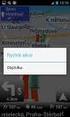 TomTom GO Referenční příručka Obsah Vítejte v navigaci se společností TomTom 5 Start 6 Instalace do automobilu... 6 Umístění zařízení... 6 Zapnutí a vypnutí... 6 Nastavení... 7 Příjem signálu GPS... 7
TomTom GO Referenční příručka Obsah Vítejte v navigaci se společností TomTom 5 Start 6 Instalace do automobilu... 6 Umístění zařízení... 6 Zapnutí a vypnutí... 6 Nastavení... 7 Příjem signálu GPS... 7
Lenovo Yoga 300-11IBR
 Lenovo Yoga 300-11IBR Uživatelská příručka Než začnete používat počítač, přečtěte si bezpečnostní poznámky a důležité rady, které naleznete v přiložených příručkách. Poznámky Před používáním produktu si
Lenovo Yoga 300-11IBR Uživatelská příručka Než začnete používat počítač, přečtěte si bezpečnostní poznámky a důležité rady, které naleznete v přiložených příručkách. Poznámky Před používáním produktu si
Uživatelská příručka. 17 LCD monitor Vibrant VL7A9PD
 Uživatelská příručka 17 LCD monitor Vibrant VL7A9PD Obsah Bezpečnostní opatření 3 Připojení a nastavení 4 Přední panel a OSD ovládání 6 Tabulka výchozího nastavení 7 Specifikace 8 Technická podpora 9 Detail
Uživatelská příručka 17 LCD monitor Vibrant VL7A9PD Obsah Bezpečnostní opatření 3 Připojení a nastavení 4 Přední panel a OSD ovládání 6 Tabulka výchozího nastavení 7 Specifikace 8 Technická podpora 9 Detail
Otevřete balení. Přehled telefonu CZ-1. Konektor Micro USB. Konektor sluchátek. Zadní fotoaparát. Reproduktor. Přední fotoaparát. Tlačítko.
 Otevřete balení Prestigio MultiPhone Baterie Napájecí adaptér Sluchátka USB kabel Stylové pouzdro na přenášení Přehled telefonu Reproduktor Přední fotoaparát Konektor sluchátek Zadní fotoaparát Konektor
Otevřete balení Prestigio MultiPhone Baterie Napájecí adaptér Sluchátka USB kabel Stylové pouzdro na přenášení Přehled telefonu Reproduktor Přední fotoaparát Konektor sluchátek Zadní fotoaparát Konektor
Digitální album návod k použití
 Digitální album návod k použití ALBUM je schopné stahovat (nahrávat) fotografie přímo z digitálního fotoaparátu bez použití počítače. Pojme více než 20 tisíc fotografií ve formátu JPG, optimalizovaných
Digitální album návod k použití ALBUM je schopné stahovat (nahrávat) fotografie přímo z digitálního fotoaparátu bez použití počítače. Pojme více než 20 tisíc fotografií ve formátu JPG, optimalizovaných
Ltl Acorn Ltl-5210M Series
 Ltl Acorn Ltl-5210M Series uživatelský manuál OBSAH Obecné informace 1.1 Úvod 1.2 Použití 1.3 fotografie fotopasti Rychlý START 2.1 Vložení SIM karty 2.2 Vložení baterií 2.3 Vložení SD karty 2.4 Vstup
Ltl Acorn Ltl-5210M Series uživatelský manuál OBSAH Obecné informace 1.1 Úvod 1.2 Použití 1.3 fotografie fotopasti Rychlý START 2.1 Vložení SIM karty 2.2 Vložení baterií 2.3 Vložení SD karty 2.4 Vstup
Začínáme. Notebook HP
 Začínáme Notebook HP Copyright 2011 Hewlett-Packard Development Company, L.P. Bluetooth je ochranná známka příslušného vlastníka a je užívána společností Hewlett- Packard Company v souladu s licencí. Microsoft
Začínáme Notebook HP Copyright 2011 Hewlett-Packard Development Company, L.P. Bluetooth je ochranná známka příslušného vlastníka a je užívána společností Hewlett- Packard Company v souladu s licencí. Microsoft
WD Passport TM. Přenosný PEVNÝ DISK. Příručka pro rychlou instalaci
 WD Passport TM Přenosný PEVNÝ DISK Příručka pro rychlou instalaci OBSAH SADY Přenosný pevný disk WD Passport Certifikovaný kabel USB 2.0 o délce 56 cm Příručka pro rychlou instalaci KOMPATIBILITA Windows
WD Passport TM Přenosný PEVNÝ DISK Příručka pro rychlou instalaci OBSAH SADY Přenosný pevný disk WD Passport Certifikovaný kabel USB 2.0 o délce 56 cm Příručka pro rychlou instalaci KOMPATIBILITA Windows
HBG 60 ODSAVAČ PAR. Návod k instalaci a obsluze
 HBG 60 ODSAVAČ PAR Návod k instalaci a obsluze 1 POPIS Odsavač par lze instalovat ve filtrační nebo odtahové verzi. Filtrační verze (obr. 1) odsavač odsává vzduch z kuchyně nasycený párami a zápachy, čistí
HBG 60 ODSAVAČ PAR Návod k instalaci a obsluze 1 POPIS Odsavač par lze instalovat ve filtrační nebo odtahové verzi. Filtrační verze (obr. 1) odsavač odsává vzduch z kuchyně nasycený párami a zápachy, čistí
Zálohování a obnova Uživatelská příručka
 Zálohování a obnova Uživatelská příručka Copyright 2008 Hewlett-Packard Development Company, L.P. Windows je ochranná známka Microsoft Corporation registrovaná v USA. Informace uvedené v této příručce
Zálohování a obnova Uživatelská příručka Copyright 2008 Hewlett-Packard Development Company, L.P. Windows je ochranná známka Microsoft Corporation registrovaná v USA. Informace uvedené v této příručce
Používání klávesnice. Zobrazit vše. V tomto článku
 Stránka č. 1 z 7 Zobrazit vše Používání klávesnice V tomto článku Jak jsou klávesy uspořádány? Psaní textu Použití klávesových zkratek Používání navigačních kláves Použití numerické klávesnice Tři zvláštní
Stránka č. 1 z 7 Zobrazit vše Používání klávesnice V tomto článku Jak jsou klávesy uspořádány? Psaní textu Použití klávesových zkratek Používání navigačních kláves Použití numerické klávesnice Tři zvláštní
Obsah: 1. ledna 2014 Všechna práva vyhrazena. TELESTAR-Digital GmbH Am Weiher 14 56766 Ulmen Germany. www. blutc.com. Tento návod k obsluze je stručný
 Informace v tomto návodu jsou chráněny autorským zákonem. Žádná část tohoto návodu nesmí být reprodukována či kopírována bez předchozí písemné autorizace ze strany zákonného vlastníka práv, a to žádným
Informace v tomto návodu jsou chráněny autorským zákonem. Žádná část tohoto návodu nesmí být reprodukována či kopírována bez předchozí písemné autorizace ze strany zákonného vlastníka práv, a to žádným
Karty externích médií
 Karty externích médií Uživatelská příručka Copyright 2007 Hewlett-Packard Development Company, L.P. Java je ochranná známka společnosti Sun Microsystems, Inc. v USA. Informace obsažené v tomto dokumentu
Karty externích médií Uživatelská příručka Copyright 2007 Hewlett-Packard Development Company, L.P. Java je ochranná známka společnosti Sun Microsystems, Inc. v USA. Informace obsažené v tomto dokumentu
INSTALAČNÍ MANUÁL. video sada s 2 vodičovou instalací SV-1370 SII Colour
 INSTALAČNÍ MANUÁL video sada s 2 vodičovou instalací SV-1370 SII Colour 1. Obsah 1. Obsah... 1 2. Úvodní doporučení... 2 3. Vlastnosti systému... 2 4. Funkce systému... 2 5. Instalace vstupního panelu...
INSTALAČNÍ MANUÁL video sada s 2 vodičovou instalací SV-1370 SII Colour 1. Obsah 1. Obsah... 1 2. Úvodní doporučení... 2 3. Vlastnosti systému... 2 4. Funkce systému... 2 5. Instalace vstupního panelu...
CT-V1. Camera Pan Table (otočný stojánek pod videokameru) Návod k použití
 CT-V1 Camera Pan Table (otočný stojánek pod videokameru) Návod k použití POZNÁMKY Toto zařízení bylo testováno a shledáno v souladu s limity pro digitální zařízení třídy B, podle části 15 pravidel FCC.
CT-V1 Camera Pan Table (otočný stojánek pod videokameru) Návod k použití POZNÁMKY Toto zařízení bylo testováno a shledáno v souladu s limity pro digitální zařízení třídy B, podle části 15 pravidel FCC.
Děkujeme, že jste si zakoupili výrobek firmy COMMAX. Před vlastní instalací ověřte, zda máte požadovaný model s odpovídajícím napájením.
 Děkujeme, že jste si zakoupili výrobek firmy COMMAX. Před vlastní instalací ověřte, zda máte požadovaný model s odpovídajícím napájením. Důležité poznámky k bezpečnosti 1. Před vlastní instalací pozorně
Děkujeme, že jste si zakoupili výrobek firmy COMMAX. Před vlastní instalací ověřte, zda máte požadovaný model s odpovídajícím napájením. Důležité poznámky k bezpečnosti 1. Před vlastní instalací pozorně
Pokyny k instalaci FRIATRACE Verze 5.3
 FRIATOOLS CS Pokyny k instalaci FRIATRACE Verze 5.3 1 1 Obsah 1. Představení softwaru FRIATRACE 3 2. Instalace softwaru FRIATRACE 4 3. Instalační program 4 4. Instalace v systémech Microsoft Windows 2000,
FRIATOOLS CS Pokyny k instalaci FRIATRACE Verze 5.3 1 1 Obsah 1. Představení softwaru FRIATRACE 3 2. Instalace softwaru FRIATRACE 4 3. Instalační program 4 4. Instalace v systémech Microsoft Windows 2000,
NSA310. Příručka k rychlé instalaci. Multimediální server s jedním diskem. Výchozí přihlašovací údaje. Webová adresa: nsa310 Heslo: 1234
 NSA310 Multimediální server s jedním diskem Výchozí přihlašovací údaje Webová adresa: nsa310 Heslo: 1234 Příručka k rychlé instalaci Firmware 4.21 Vydání 1, 6/2011 Obsah Přední a zadní panel... 1 Úvod...
NSA310 Multimediální server s jedním diskem Výchozí přihlašovací údaje Webová adresa: nsa310 Heslo: 1234 Příručka k rychlé instalaci Firmware 4.21 Vydání 1, 6/2011 Obsah Přední a zadní panel... 1 Úvod...
Uživatelská příručka notebooku
 Uživatelská příručka notebooku Copyright 2006 Hewlett-Packard Development Company, L.P. Microsoft a Windows jsou registrované ochranné známky společnosti Microsoft Corporation v USA. Informace uvedené
Uživatelská příručka notebooku Copyright 2006 Hewlett-Packard Development Company, L.P. Microsoft a Windows jsou registrované ochranné známky společnosti Microsoft Corporation v USA. Informace uvedené
GOCLEVER TAB I70 Uživatelská příručka
 GOCLEVER TAB I70 Uživatelská příručka 1 Pohled zepředu: Světelný senzor Pohled zboku: MicroSD karta Napájení Host USB Port OTG USB Port Mini Sluchátka HDMI port USB host se používá především k připojení
GOCLEVER TAB I70 Uživatelská příručka 1 Pohled zepředu: Světelný senzor Pohled zboku: MicroSD karta Napájení Host USB Port OTG USB Port Mini Sluchátka HDMI port USB host se používá především k připojení
Začínáme. Notebook HP
 Začínáme Notebook HP Copyright 2011 Hewlett-Packard Development Company, L.P. Bluetooth je ochranná známka příslušného vlastníka a je užívaná společností Hewlett- Packard Company v souladu s licencí. Microsoft
Začínáme Notebook HP Copyright 2011 Hewlett-Packard Development Company, L.P. Bluetooth je ochranná známka příslušného vlastníka a je užívaná společností Hewlett- Packard Company v souladu s licencí. Microsoft
Česky. Manuál Prosím pečlivě si přečtěte tento manuál a mějte pro případné další doporučení
 Česky Manuál Prosím pečlivě si přečtěte tento manuál a mějte pro případné další doporučení Bezpečnostní informace Nebezpečí smrtelného zranění kabelem - děti se mohly zaplést v kabelech a uškrtit se. -
Česky Manuál Prosím pečlivě si přečtěte tento manuál a mějte pro případné další doporučení Bezpečnostní informace Nebezpečí smrtelného zranění kabelem - děti se mohly zaplést v kabelech a uškrtit se. -
Kingston DataTraveler Locker+ G3. Instalační příručka. Kingston DataTraveler Locker+ G3
 Instalační příručka Kingston DataTraveler Locker+ G3 Obsah O této instalační příručce... 4 Systémové požadavky... 4 PC platforma... 4 Mac platforma... 4 Doporučení... 4 Nastavení (prostředí Windows)...
Instalační příručka Kingston DataTraveler Locker+ G3 Obsah O této instalační příručce... 4 Systémové požadavky... 4 PC platforma... 4 Mac platforma... 4 Doporučení... 4 Nastavení (prostředí Windows)...
ZÁRUČNÍ LIST ALMA T2200. Uživatelská příručka. na výrobek. Zápis záručních oprav ... Výrobní číslo
 ZÁRUČNÍ LIST na výrobek ALMA T2200.. Výrobní číslo.. Datum prodeje.... Razítko a podpis prodejce ALMA T2200 ZÁRUČNÍ PODMÍNKY 1. ZÁRUČNÍ DOBA Na tento výrobek poskytuje výrobce záruku po dobu 24 měsíců
ZÁRUČNÍ LIST na výrobek ALMA T2200.. Výrobní číslo.. Datum prodeje.... Razítko a podpis prodejce ALMA T2200 ZÁRUČNÍ PODMÍNKY 1. ZÁRUČNÍ DOBA Na tento výrobek poskytuje výrobce záruku po dobu 24 měsíců
Identifikační údaje 2010 TELCO systems, s.r.o. Všechna práva vyhrazena.
 Identifikační údaje 2010 TELCO systems, s.r.o. Všechna práva vyhrazena. TELCO PH-895 1112 - telefonní přístroj TELCO systems, s. r. o. SLOVAK REPUBLIC www.telco.sk 04/2010 FSK a DTMF 66-ti místná paměť
Identifikační údaje 2010 TELCO systems, s.r.o. Všechna práva vyhrazena. TELCO PH-895 1112 - telefonní přístroj TELCO systems, s. r. o. SLOVAK REPUBLIC www.telco.sk 04/2010 FSK a DTMF 66-ti místná paměť
DiskStation DS210j, DS210+
 DiskStation DS210j, DS210+ Stručná instalační příručka ID dokumentu: Synology_QIG_2bayCL_20100319 BEZPEČNOSTNÍ POKYNY Před použitím si pozorně přečtěte tyto bezpečnostní pokyny a uschovejte tuto příručku
DiskStation DS210j, DS210+ Stručná instalační příručka ID dokumentu: Synology_QIG_2bayCL_20100319 BEZPEČNOSTNÍ POKYNY Před použitím si pozorně přečtěte tyto bezpečnostní pokyny a uschovejte tuto příručku
Měřič plochy listu Návod k použití
 Měřič plochy listu Návod k použití strana 1 Obsah 1. Úvod... 3 1.1. Popis... 3 1.2 Ovládací prvky a indikátory... 4 1.2.1 Hlavní jednotka... 4 1.2.2 Skener... 5 1.3 Nastavení... 5 1.4 Nastavení rukojeti...
Měřič plochy listu Návod k použití strana 1 Obsah 1. Úvod... 3 1.1. Popis... 3 1.2 Ovládací prvky a indikátory... 4 1.2.1 Hlavní jednotka... 4 1.2.2 Skener... 5 1.3 Nastavení... 5 1.4 Nastavení rukojeti...
DVRS01 Kamera Full-HD 1080P
 DVRS01 Kamera Full-HD 1080P Uživatelská příručka Obsah Pohled na kameru a ovládací prvky 1 LCD displej 2 Zobrazení režimů a stavu kamery 3 Před prvním použitím 3 Výchozí nastavení kamery 4 Zapnout a vypnout
DVRS01 Kamera Full-HD 1080P Uživatelská příručka Obsah Pohled na kameru a ovládací prvky 1 LCD displej 2 Zobrazení režimů a stavu kamery 3 Před prvním použitím 3 Výchozí nastavení kamery 4 Zapnout a vypnout
2. Kontakty. 1. Základní nastavení telefonu Vložení SIM karty Vložení paměťové karty Zapnutí telefonu a PIN. 3. Volání
 Základní nastavení telefonu Vložení SIM karty Vložení paměťové karty Zapnutí telefonu a PIN Kontakty Kopírování ze SIM karty do telefonu Založení nového kontaktu Upravení kontaktu včetně fotky 3. Volání
Základní nastavení telefonu Vložení SIM karty Vložení paměťové karty Zapnutí telefonu a PIN Kontakty Kopírování ze SIM karty do telefonu Založení nového kontaktu Upravení kontaktu včetně fotky 3. Volání
SUPERTOOTH DISCO 2 je přenosný bezdrátový stereo reproduktor s avantgardním designem a kompaktními rozměry.
 DISCO 2 UŽIVATELSKÁ PŘÍRUČKA SUPERTOOTH DISCO 2 je přenosný bezdrátový stereo reproduktor s avantgardním designem a kompaktními rozměry. Můžete bezdrátově přehrávat hudbu z vašeho mobilního telefonu, tabletu,
DISCO 2 UŽIVATELSKÁ PŘÍRUČKA SUPERTOOTH DISCO 2 je přenosný bezdrátový stereo reproduktor s avantgardním designem a kompaktními rozměry. Můžete bezdrátově přehrávat hudbu z vašeho mobilního telefonu, tabletu,
Uživatelská příručka HP ProBook
 Uživatelská příručka HP ProBook Copyright 2010 Hewlett-Packard Development Company, L.P. Bluetooth je ochranná známka příslušného vlastníka a je užívána společností Hewlett- Packard v souladu s licencí.
Uživatelská příručka HP ProBook Copyright 2010 Hewlett-Packard Development Company, L.P. Bluetooth je ochranná známka příslušného vlastníka a je užívána společností Hewlett- Packard v souladu s licencí.
TIP: Pro vložení konce stránky můžete použít klávesovou zkratku CTRL + Enter.
 Dialogové okno Sloupce Vložení nového oddílu Pokud chcete mít oddělené jednotlivé části dokumentu (například kapitoly), musíte roz dělit dokument na více oddílů. To mimo jiné umožňuje jinak formátovat
Dialogové okno Sloupce Vložení nového oddílu Pokud chcete mít oddělené jednotlivé části dokumentu (například kapitoly), musíte roz dělit dokument na více oddílů. To mimo jiné umožňuje jinak formátovat
Uživatelská příručka Ulefone Power
 Uživatelská příručka Ulefone Power Základní informace... 5 Obsah balení... 5 Telefon... 5 Zadní kryt... 6 Karty SIM... 6 Baterie... 8 Zapnutí nebo vypnutí telefonu... 8 Pohybu prstů... 9 Začínáme... 10
Uživatelská příručka Ulefone Power Základní informace... 5 Obsah balení... 5 Telefon... 5 Zadní kryt... 6 Karty SIM... 6 Baterie... 8 Zapnutí nebo vypnutí telefonu... 8 Pohybu prstů... 9 Začínáme... 10
Set-top box Motorola VIP-1003
 Set-top box Motorola VIP-1003 1 Set-top box Motorola VIP-1003 Obsah Příprava k využívání služeb IPTV... 4 Set-top box Motorola VIP-1003... 4 Co najdete uvnitř balení... 4 Popis set-top boxu... 5 Zapojení
Set-top box Motorola VIP-1003 1 Set-top box Motorola VIP-1003 Obsah Příprava k využívání služeb IPTV... 4 Set-top box Motorola VIP-1003... 4 Co najdete uvnitř balení... 4 Popis set-top boxu... 5 Zapojení
Návod na použití závěsné váhy digitální do 300 kg, dělení 100 g
 obj. č: 3058 Návod na použití závěsné váhy digitální do 300 kg, dělení 100 g Informace o produktu: Digitální váha je moderní přístroj, vybaven spolehlivým hardwarem a výkonným softwarem. Využití tohoto
obj. č: 3058 Návod na použití závěsné váhy digitální do 300 kg, dělení 100 g Informace o produktu: Digitální váha je moderní přístroj, vybaven spolehlivým hardwarem a výkonným softwarem. Využití tohoto
Návod k obsluze HLSI 4000. Myčka nádobí
 Návod k obsluze HLSI 4000 Myčka nádobí 1 Obsah Popis ovládacího panelu...3 Rozměry...3 Technické údaje...3 Volba programu a speciální funkce...4 Automatická signalizace závad...7 Bezpečnostní systém proti
Návod k obsluze HLSI 4000 Myčka nádobí 1 Obsah Popis ovládacího panelu...3 Rozměry...3 Technické údaje...3 Volba programu a speciální funkce...4 Automatická signalizace závad...7 Bezpečnostní systém proti
Cesky. Instalace přístroje Parrot MKi9000
 V tomto zjednodušeném návodu k použití přístroje Parrot MKi9000 najdete základní instrukce, které vám umožní snadnou obsluhu tohoto zařízení. Obsah Instalace přístroje Parrot MKi9000... 25 Autorádio s
V tomto zjednodušeném návodu k použití přístroje Parrot MKi9000 najdete základní instrukce, které vám umožní snadnou obsluhu tohoto zařízení. Obsah Instalace přístroje Parrot MKi9000... 25 Autorádio s
Úvodní příručka k aplikaci Novell Messenger 3.0.1 Mobile
 Úvodní příručka k aplikaci Novell Messenger 3.0.1 Mobile Květen 2015 Program Novell Messenger 3.0.1 a novější je k dispozici pro podporovaná mobilní zařízení ios, Android BlackBerry. Protože k systému
Úvodní příručka k aplikaci Novell Messenger 3.0.1 Mobile Květen 2015 Program Novell Messenger 3.0.1 a novější je k dispozici pro podporovaná mobilní zařízení ios, Android BlackBerry. Protože k systému
Uživatelská příručka HP Mini
 Uživatelská příručka HP Mini Copyright 2009 Hewlett-Packard Development Company, L.P. Microsoft a Windows jsou registrované ochranné známky společnosti Microsoft Corporation v USA. Logo SD je obchodní
Uživatelská příručka HP Mini Copyright 2009 Hewlett-Packard Development Company, L.P. Microsoft a Windows jsou registrované ochranné známky společnosti Microsoft Corporation v USA. Logo SD je obchodní
KLIMATIZAČNÍ ZAŘÍZENÍ TÝDENNÍ ČASOVAČ
 Příručka uživatele KLIMATIZAČNÍ ZAŘÍZENÍ TÝDENNÍ ČASOVAČ Pozor: Na Vašem výrobku je uveden tento symbol. Říká, že se elektrické a elektronické přístroje nemají likvidovat s domácím odpadem, nýbrž se mají
Příručka uživatele KLIMATIZAČNÍ ZAŘÍZENÍ TÝDENNÍ ČASOVAČ Pozor: Na Vašem výrobku je uveden tento symbol. Říká, že se elektrické a elektronické přístroje nemají likvidovat s domácím odpadem, nýbrž se mají
